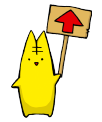ODSETカラー表紙データのカラープロファイルについて
「ODSET(オンデマンドセット)」とは、表紙・本文ともにオンデマンド印刷のセット商品です。
この商品は、印刷機の特性上カラー表紙データは「RGBカラー」入稿推奨です。特に「蛍光ピンク」のオプション希望の場合は、「RGBカラー」でご入稿頂いたほうがより鮮やかな発色に仕上がります。
ここでは「CLIP STUDIO PAINTの場合」 「Photoshopの場合」のカラープロファイル設定方法を紹介します。原稿の作成方法については「データ入稿の手引き」をご覧ください。
※現在、Illustrator形式のデータは対応しておりません。
※Illustrator形式で入稿をご希望の場合は、原稿作成の段階で一度ご相談ください。
CLIP STUDIO PAINTの場合
基本的な原稿作成方法は「CLIP STUDIOに関する注意事項」をご覧ください。
新規ドキュメント作成時にRGBプロファイルの設定をおこなってください。あらかじめ設定したプロファイルで仕上がりイメージを確認しながら原稿を作成すると、色イメージのズレを抑えられます。プロファイルの設定は制作途中でも変更可能ですが、制作データの色味が変わりますのでご注意ください。
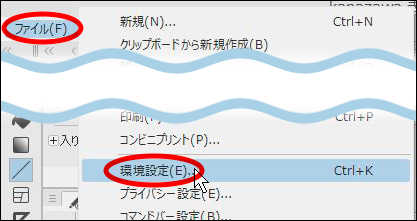
[ファイル]→[環境設定]を開きます。
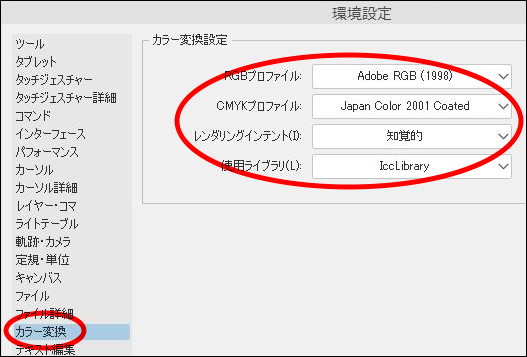
[カラー変換]→「RGBプロファイル」から「Adobe RGB(1998)」を選択してください。「CMYKプロファイル」は「Japan Color 2001 Coated」、「レンダリングインテント」は「知覚的」を選択してください。
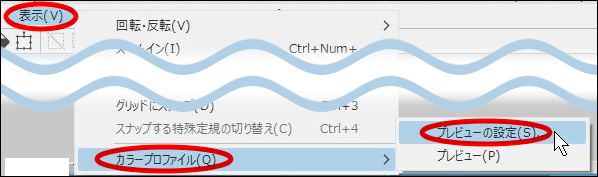
画面プレビュー設定も環境設定で指定した同じプロファイルを設定します。
ページ管理ウィンドウから表紙を開いた状態で[表示]→[カラープロファイル]→[プレビュー設定]を選択します。
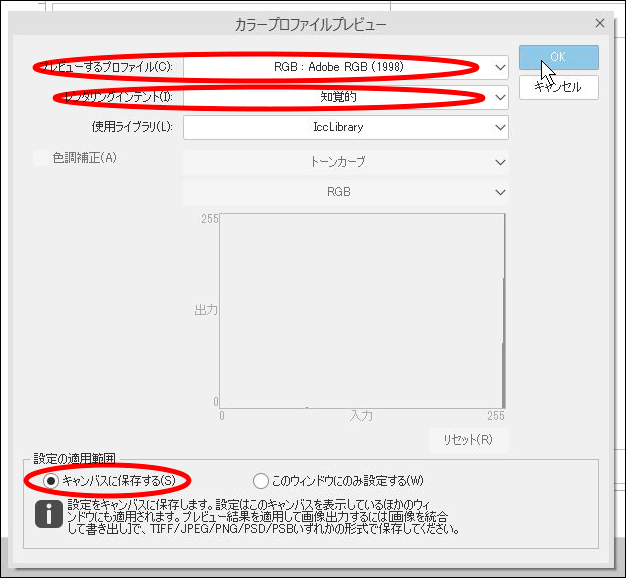
「プレビューするプロファイル」→「Adobe RGB(1998)」、「レンダリングインテント」→「知覚的」を設定してください。
完成した原稿を書き出しするときは、「カラープロファイル」埋め込みをして出力してください。
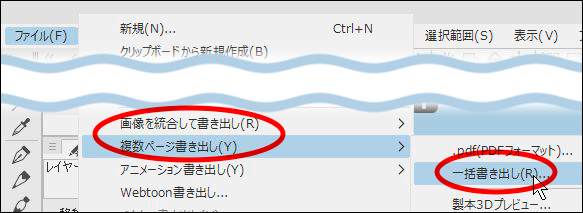
データを出力するときは[ファイル]→[画像を統合して書き出し]または[複数ページ書き出し]→[一括書き出し]を選択します。
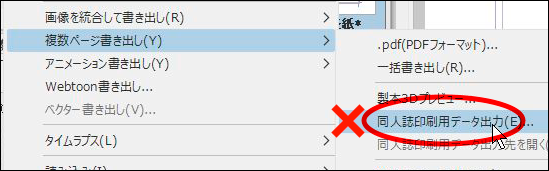
※[同人誌印刷用データ出力]は「ICCプロファイル」の埋め込みをする設定が表示されないので推奨しません。
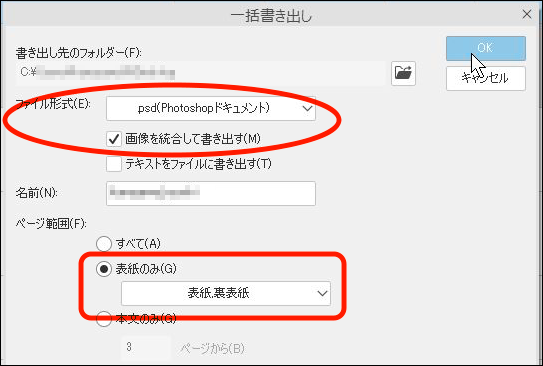
「ファイル形式」は「.psd(Photoshopドキュメント)」、「画像を統合して書き出す」にチェックを入れる(※白押さえがあるときはレイヤーを分ける必要があるのでチェックを入れないでください)、「名前」は半角英数16字以内で任意のファイル名に、「ページ範囲」は「表紙のみ」を選択します。
※本文データの書き出しについては「CLIP STUDIOに関する注意事項」をご覧ください。
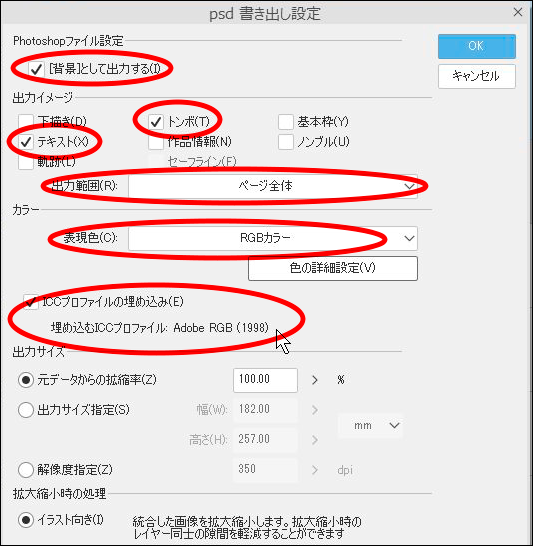
「Photoshopファイル設定」の「[背景]として出力する」にチェックを入れます。(※白押さえがあるときはレイヤーを分ける必要があるのでチェックを入れないでください)「カラー」は「表現色→RGBカラー」を選択し、必ず「ICCプロファイルの埋め込み」にチェックを入れて「Adobe RGB(1998)」になっているか確認をしてください。
Photoshopの場合
基本的な原稿作成方法は「Adobe Photoshopで作成する場合」をご覧ください。
新規ドキュメント作成時にRGBプロファイルの設定をおこなってください。あらかじめ設定したプロファイルで仕上がりイメージを確認しながら原稿を作成すると、色イメージのズレを抑えられます。プロファイルの設定は制作途中でも変更可能ですが、制作データの色味が変わりますのでご注意ください。
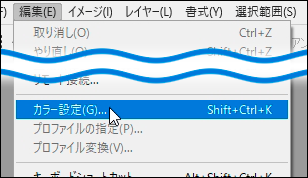
[編集]→[カラー設定]を選択します。
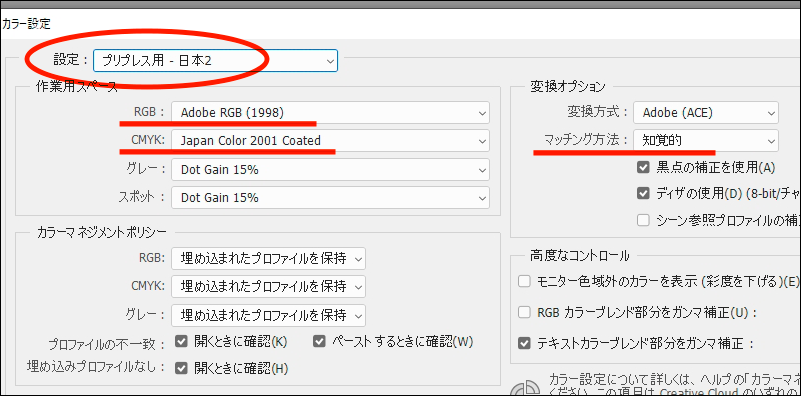
「設定」→「プリプレス用 - 日本2」を選択すると、自動的に「RGB:Adobe RGB(1998)」「CMYK:Japan Color 2001 Coated」「マッチング方法:知覚的」になります。
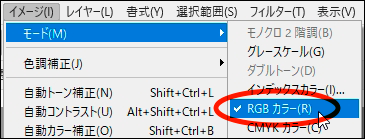
[イメージ]→[モード]→[RGBカラー]でカラー表紙の原稿を作成してください。
完成した原稿を保存するときは「カラープロファイル」埋め込みをして保存してください。
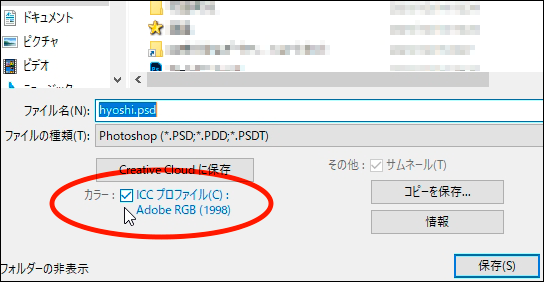
入稿ファイルはpsdの状態でご入稿ください。psd形式で保存する場合、警告が表示されませんので必ずレイヤーを統合し、不要なアルファチャンネル、注釈、パスは全て削除をしてください。
(※白押さえがあるときはレイヤーを分ける必要があるので、レイヤー結合および画像統合をしないでください)
必ず「ICCプロファイル」にチェックを入れて保存してください。「Adobe RGB(1998)」になっているか確認をしてください。